3007 CM4 4G Mini:修订间差异
| (未显示2个用户的32个中间版本) | |||
| 第1行: | 第1行: | ||
== ''' | [[3007 CM4 4G Mini EN|Change the language to English]] | ||
== '''关键词''' == | |||
树莓派、香橙派、英伟达、友善NanoPi、CM4 4G Mini、CAT4 4G、高通4G、高通4G-GPS、ZTE CAT4、免驱免拨号、自动识别、即插即用、树莓派系统、Ubuntu、Debian、Android、OpenWrt | |||
== '''一、简介''' == | == '''一、简介''' == | ||
CM4 4G Mini是一款尺寸和树莓派CM4/ | CM4 4G Mini是一款尺寸和树莓派CM4/CM5核心板一致的4G模块,且适配不同的4G模组,针对不同的系统和成本需求。CM4 4G Mini采用USB口通讯,使用USB-C和1.25mm 4Pin双接口(二选一),USB-C接口适用于绝大多数应用场合,连接方式为外挂使用,如树莓派,香橙派,英伟达等嵌入式平台、PC、各种盒子等;1.25mm 4Pin接口可与我司绝大部分树莓派扩展板搭配适用,4G模块可直接架在CM4/CM5核心板上方,通过1.25mm 4Pin接口连接至扩展板。CM4 4G Mini采用自弹式Nano SIM卡槽并预留eSIM位置,根据不同的模组功能具备1-3根IPEX一代接口,可搭配FPC天线或SMA天线使用。 | ||
4G模块在树莓派、香橙派和英伟达等开发板官方OS下均免驱免拨号、自动识别、即插即用、无需额外装驱动;有部分4G模组附带GPS功能,可以让研发者更节约空间,操作简便,GPS功能需另接无源GPS天线。 | 4G模块在树莓派、香橙派和英伟达等开发板官方OS下均免驱免拨号、自动识别、即插即用、无需额外装驱动;有部分4G模组附带GPS功能,可以让研发者更节约空间,操作简便,GPS功能需另接无源GPS天线。 | ||
| 第12行: | 第14行: | ||
== '''二、硬件资源''' == | == '''二、硬件资源''' == | ||
1. 采用高效进口DC- | 1. 采用高效进口DC-DC电路,待机电流0.15A,全速下载时工作电流小于0.3A; | ||
2. 板载4G | 2. 板载4G LTE模组,适用于树莓派、香橙派、英伟达等开发板的官方系统,免驱免拨号; | ||
3. 一路USB口,为4G通讯和供电口,板载2种封装,一路USB-C和1.25mm-4P接口,二选一使用; | 3. 一路USB口,为4G通讯和供电口,板载2种封装,一路USB-C和1.25mm-4P接口,二选一使用; | ||
| 第30行: | 第32行: | ||
可选塑料外壳: | 可选塑料外壳: | ||
http://www.mcuzone.com/wiki/3007_CM4_4G_Mini/3007_CM4_4G_Mini_39.jpg | http://www.mcuzone.com/wiki/3007_CM4_4G_Mini/3007_CM4_4G_Mini_39.jpg<nowiki/>http://www.mcuzone.com/wiki/3007_CM4_4G_Mini/3007_CM4_4G_Mini_46.jpg | ||
{| class="wikitable" | {| class="wikitable" | ||
|+ | |+ | ||
| 第50行: | 第52行: | ||
|无 | |无 | ||
|闪烁状态快闪,表示4G模组已经联网;否则说明SIM卡或者网络有问题,请检查SIM卡和天线。 | |闪烁状态快闪,表示4G模组已经联网;否则说明SIM卡或者网络有问题,请检查SIM卡和天线。 | ||
|} | |||
{| class="wikitable" | |||
|+ | |||
! | |||
!CAT4 | |||
!高通4G/GPS | |||
!ZTE CAT4 | |||
|- | |||
|BAND | |||
|LTE FDD:B1/3/5/8 | |||
LTE TDD:B34/38/39/40/41 | |||
|LTE FDD:B1/3/5/8 | |||
LTE TDD:B34/38/39/40/41 | |||
WCDMA:B1/8 | |||
TDSCDMA:B34/39 | |||
EVDO/CDMA1X:BC0 | |||
GSM/GPRS/EDGE:900/1800MHz(OPT) | |||
|LTE FDD:B1/3/5/8 | |||
LTE TDD:B34/38/39/40/41 | |||
|} | |} | ||
| 第57行: | 第82行: | ||
https://www.raspberrypi.com/software/operating-systems/#raspberry-pi-os-64-bit | https://www.raspberrypi.com/software/operating-systems/#raspberry-pi-os-64-bit | ||
http://www.mcuzone.com/wiki/3007_CM4_4G_Mini/ | {| class="wikitable" | ||
|http://www.mcuzone.com/wiki/3007_CM4_4G_Mini/3007_CM4_4G_Mini_44.jpg | |||
树莓派CM4扩展板搭CM4 4G | <html><center>树莓派CM4扩展板搭CM4 4G mini(图为CM4-WiFi7-POE扩展板) <br></center></html> | ||
|http://www.mcuzone.com/wiki/3007_CM4_4G_Mini/3007_CM4_4G_Mini_45.jpg | |||
<html><center>树莓派5搭CM4 4G mini<br></center></html> | |||
|} | |||
=== 3.1 联网4G === | === 3.1 联网4G === | ||
| 第70行: | 第98行: | ||
http://www.mcuzone.com/wiki/3007_CM4_4G_Mini/3007_CM4_4G_Mini_02.jpg | http://www.mcuzone.com/wiki/3007_CM4_4G_Mini/3007_CM4_4G_Mini_02.jpg | ||
树莓派官方OS免驱,故在树莓派终端中执行<code>ifconfig -a</code>,我们可以看到直接看到4G设备(eth1或usb0): | |||
http://www.mcuzone.com/wiki/0012_MPUUART_MP4232/0012_MPUUART_MP4232_39.jpg | http://www.mcuzone.com/wiki/0012_MPUUART_MP4232/0012_MPUUART_MP4232_39.jpg | ||
| 第90行: | 第118行: | ||
'''''注意:网络测速受网络环境和测试方法影响,速度请以实际为准,本测试仅供参考。''''' | '''''注意:网络测速受网络环境和测试方法影响,速度请以实际为准,本测试仅供参考。''''' | ||
=== 3.2 | === 3.2 使用udhcpc获取DNS地址 === | ||
有时通过4G模组获取IP地址正确,ping公网IP地址也成功,但在ping公网网址时报name错误,无法ping通,这是因为4G模组没有获得正确的DNS地址,我们可以通过下面步骤解决: | |||
首先插上网线,在可以正常上网的情况下安装udhcpc: | |||
<code>sudo apt install udhcpc</code> | |||
http://www.mcuzone.com/wiki/ | http://www.mcuzone.com/wiki/0007_Zero_4G_Cat1/0007_Zero_4G_Cat1_48.jpg | ||
安装成功后,以CAT4 4G为例,它的网络标识为eth1,则请执行: | |||
<code>sudo udhcpc -i eth1</code> | |||
http://www.mcuzone.com/wiki/3007_CM4_4G_Mini/3007_CM4_4G_Mini_58.jpg | |||
执行成功后再执行ping包操作,就会正常了。 | |||
=== 3.3 网络优先级的修改 === | |||
如果存在多个上网设备同时使用,则在这些上网设备中有优先级先后之分,以CAT4 4G为例,我们在原生网口上网和4G模块共存的情况下,执行<code>route</code>,查看路由表,eth1(即CAT4 4G)排在第一位,因此此时是通过4G模块上网: | |||
http://www.mcuzone.com/wiki/ | http://www.mcuzone.com/wiki/5005_CM5IO_Mini/5005_CM5IO_Mini_23.jpg | ||
如果你不想用4G模块上网,要优先使用原生千兆网口上网的话,可以运行命令: | |||
<code>sudo | <code>sudo ip route del default && sudo route add -net default netmask 0.0.0.0 gw 192.168.8.1</code> | ||
这两条命令(以“&&”分隔)的解释: | |||
<code> | <code>sudo ip route del default</code>:删除路由表中的默认路由; | ||
<code> | <code>sudo route add -net default netmask 0.0.0.0 gw 192.168.8.1</code>:添加有线网络的网关为新的默认路由(网关地址以实际为准)。 | ||
执行完毕后,再执行<code>route</code>,查看路由表,目前的默认路由为有线网络的网关(eth0排第一位): | |||
http://www.mcuzone.com/wiki/5005_CM5IO_Mini/5005_CM5IO_Mini_26.jpg | |||
这样网络就默认走有线网络了,如果需要改回默认走4G网络,请重启系统即可。 | |||
'''''注意,重启后路由表还是会恢复原状,所以如果重启后要网络继续默认走有线网络,需要再执行一次<code>sudo ip route del default && sudo route add -net default netmask 0.0.0.0 gw 192.168.8.1</code>。''''' | |||
== '''四、树莓派的Ubuntu OS使用''' == | == '''四、树莓派的Ubuntu OS使用''' == | ||
| 第144行: | 第175行: | ||
http://www.mcuzone.com/wiki/3007_CM4_4G_Mini/3007_CM4_4G_Mini_05.jpg | http://www.mcuzone.com/wiki/3007_CM4_4G_Mini/3007_CM4_4G_Mini_05.jpg | ||
Ubuntu未装net tools工具,故先安装net tools工具: | |||
<code>sudo apt install net-tools</code> | |||
安装完毕后执行<code>ifconfig -a</code>,我们可以看到4G模块(enx开头的网卡)已经正确获得了IP地址: | |||
http://www.mcuzone.com/wiki/3007_CM4_4G_Mini/3007_CM4_4G_Mini_04.jpg | http://www.mcuzone.com/wiki/3007_CM4_4G_Mini/3007_CM4_4G_Mini_04.jpg | ||
| 第208行: | 第243行: | ||
http://www.orangepi.cn/html/hardWare/computerAndMicrocontrollers/service-and-support/Orange-Pi-3-LTS.html | http://www.orangepi.cn/html/hardWare/computerAndMicrocontrollers/service-and-support/Orange-Pi-3-LTS.html | ||
我们使用的是香橙派3 LTS搭配4G模块进行测试,香橙派官方OS免驱;CAT4 4G和ZTE | 我们使用的是香橙派3 LTS搭配4G模块进行测试,香橙派官方OS免驱;CAT4 4G和ZTE CAT4都识别成enx设备,高通4G识别成usb0设备。 | ||
http://www.mcuzone.com/wiki/3007_CM4_4G_Mini/3007_CM4_4G_Mini_18.jpg | http://www.mcuzone.com/wiki/3007_CM4_4G_Mini/3007_CM4_4G_Mini_18.jpg | ||
| 第246行: | 第281行: | ||
我们测试用的OpenWrt系统版本为:openwrt-bcm27xx-bcm2712-rpi-5-squashfs-sysupgrade-linux-6.6.66-20241219.img.gz | 我们测试用的OpenWrt系统版本为:openwrt-bcm27xx-bcm2712-rpi-5-squashfs-sysupgrade-linux-6.6.66-20241219.img.gz | ||
OpenWrt系统下可配置为一进一出的交换机模式,即4G可作为WAN口,树莓派5自身的网口配置为LAN口,用于连接PC。 | |||
高通4G、CAT4 4G和ZTE CAT4 4G都免驱免拨号,识别成eth1设备。 | |||
=== 7.1 登录操作界面 === | === 7.1 登录操作界面 === | ||
| 第264行: | 第301行: | ||
http://www.mcuzone.com/wiki/3007_CM4_4G_Mini/3007_CM4_4G_Mini_22.jpg | http://www.mcuzone.com/wiki/3007_CM4_4G_Mini/3007_CM4_4G_Mini_22.jpg | ||
=== 7.2 设置4G为WAN口 === | === 7.2 设置4G为WAN口 === | ||
进入“网络 - 接口”,点击“添加新接口”: | |||
http://www.mcuzone.com/wiki/3007_CM4_4G_Mini/3007_CM4_4G_Mini_23.jpg | http://www.mcuzone.com/wiki/3007_CM4_4G_Mini/3007_CM4_4G_Mini_23.jpg | ||
| 第291行: | 第326行: | ||
此时我们在“服务 - 终端”中,执行<code>ifconfig -a</code>,就能看到eth1已成功获取IP地址,ping公网地址也能成功,说明此时可以通过4G模块上网: | 此时我们在“服务 - 终端”中,执行<code>ifconfig -a</code>,就能看到eth1已成功获取IP地址,ping公网地址也能成功,说明此时可以通过4G模块上网: | ||
http://www.mcuzone.com/wiki/3007_CM4_4G_Mini/3007_CM4_4G_Mini_57.jpg | |||
http://www.mcuzone.com/wiki/3007_CM4_4G_Mini/3007_CM4_4G_Mini_28.jpg | http://www.mcuzone.com/wiki/3007_CM4_4G_Mini/3007_CM4_4G_Mini_28.jpg | ||
| 第305行: | 第342行: | ||
== '''八、NanoPi M6的Android使用''' == | == '''八、NanoPi M6的Android使用''' == | ||
友善NanoPi | 友善NanoPi M6搭配4G模组进行Android系统测试,4G模组是免驱即插即用,需要插入手机Nano SIM卡,SIM卡需要支持4G或以上。4G模组的型号为CM4 4G mini(ZTE CAT4 4G)(其他4G模块不支持安卓)。 | ||
采用的系统为友善官方Android系统,版本为:rk3588-sd-android12-20240821.img.gz | 采用的系统为友善官方Android系统,版本为:rk3588-sd-android12-20240821.img.gz | ||
| 第313行: | 第350行: | ||
https://download.friendlyelec.com/NanoPiM6 | https://download.friendlyelec.com/NanoPiM6 | ||
将系统烧写在TF卡上,从TF卡启动系统后,即可直接通过ZTE CAT4上网,桌面的右上角状态栏有连接网络成功的标志,如下图: | |||
http://www.mcuzone.com/wiki/3007_CM4_4G_Mini/3007_CM4_4G_Mini_40.jpg | http://www.mcuzone.com/wiki/3007_CM4_4G_Mini/3007_CM4_4G_Mini_40.jpg | ||
| 第373行: | 第410行: | ||
http://www.mcuzone.com/wiki/0012_MPUUART_MP4232/0012_MPUUART_MP4232_45.jpg | http://www.mcuzone.com/wiki/0012_MPUUART_MP4232/0012_MPUUART_MP4232_45.jpg | ||
{{ATCOMM}} | |||
=== 9.2 GPS的使用(适用于高通4G-GPS版本) === | |||
如果你选择的是高通4G-GPS版本,则此4G附带GPS功能,需要接GPS无源天线,且确保GPS天线甩出户外。GPS是使用AT命令操作。 | |||
按照上面所述的,打开AT命令串口。 | |||
运行minicom,打开ttyUSB0串口: | |||
<code>sudo minicom -D /dev/ttyUSB0</code> | |||
并运行: | |||
<code>at+gtgpsepo=1</code> //开启AGPS | |||
<code>at+gtgpspower=1</code> //打开GPS | |||
稍等片刻待定位成功,运行: | |||
<code>at+gtgps?</code> //查看NMEA信息 | |||
就可以看到GPS信息输出: | |||
http://www.mcuzone.com/wiki/0012_MPUUART_MP4232/0012_MPUUART_MP4232_70.jpg | |||
=== 9.3 修改4G的IP地址 === | |||
=== 9. | |||
如果出厂的4G IP地址和用户使用的IP地址有冲突,或有修改IP地址的需求,可按照下列步骤进行修改: | 如果出厂的4G IP地址和用户使用的IP地址有冲突,或有修改IP地址的需求,可按照下列步骤进行修改: | ||
| 第442行: | 第466行: | ||
4G模组接树莓派5的USB口,关闭树莓派5的WiFi,不接网线,只用4G模组上网,此时4G模组的功耗如下: | 4G模组接树莓派5的USB口,关闭树莓派5的WiFi,不接网线,只用4G模组上网,此时4G模组的功耗如下: | ||
{| class="wikitable" | |||
|+ | |||
! | |||
!不下载文件电流 | |||
!功率 | |||
!持续满速下载文件 | |||
!功率 | |||
!持续满速上传文件 | |||
!功率 | |||
|- | |||
|CAT4 4G | |||
|0.13A | |||
|0.65W | |||
|0.19A | |||
|0.95W | |||
|0.38A | |||
|1.9W | |||
|- | |||
|高通4G | |||
|0.15A | |||
|0.75W | |||
|0.29A | |||
|1.45W | |||
|0.4A | |||
|2W | |||
|- | |||
|ZTE CAT4 | |||
|0.14A | |||
|0.7W | |||
|0.21A | |||
|1.05W | |||
|0.51A | |||
|2.55W | |||
|} | |||
{{联系我们_图标}} | {{联系我们_图标}} | ||
[http://wiki.mcuzone.com/index.php?title=3007_CM4_4G_Mini T] | [http://wiki.mcuzone.com/index.php?title=3007_CM4_4G_Mini T] | ||
2025年3月17日 (一) 13:58的最新版本
Change the language to English
关键词
树莓派、香橙派、英伟达、友善NanoPi、CM4 4G Mini、CAT4 4G、高通4G、高通4G-GPS、ZTE CAT4、免驱免拨号、自动识别、即插即用、树莓派系统、Ubuntu、Debian、Android、OpenWrt
一、简介
CM4 4G Mini是一款尺寸和树莓派CM4/CM5核心板一致的4G模块,且适配不同的4G模组,针对不同的系统和成本需求。CM4 4G Mini采用USB口通讯,使用USB-C和1.25mm 4Pin双接口(二选一),USB-C接口适用于绝大多数应用场合,连接方式为外挂使用,如树莓派,香橙派,英伟达等嵌入式平台、PC、各种盒子等;1.25mm 4Pin接口可与我司绝大部分树莓派扩展板搭配适用,4G模块可直接架在CM4/CM5核心板上方,通过1.25mm 4Pin接口连接至扩展板。CM4 4G Mini采用自弹式Nano SIM卡槽并预留eSIM位置,根据不同的模组功能具备1-3根IPEX一代接口,可搭配FPC天线或SMA天线使用。
4G模块在树莓派、香橙派和英伟达等开发板官方OS下均免驱免拨号、自动识别、即插即用、无需额外装驱动;有部分4G模组附带GPS功能,可以让研发者更节约空间,操作简便,GPS功能需另接无源GPS天线。
4G模组从CPU方案来分,有国产方案和高通方案,其中CAT4 4G和ZTE CAT4为国产方案,高通4G和高通4G-GPS模组为高通方案。

二、硬件资源
1. 采用高效进口DC-DC电路,待机电流0.15A,全速下载时工作电流小于0.3A;
2. 板载4G LTE模组,适用于树莓派、香橙派、英伟达等开发板的官方系统,免驱免拨号;
3. 一路USB口,为4G通讯和供电口,板载2种封装,一路USB-C和1.25mm-4P接口,二选一使用;
4. 一路自弹式Nano SIM卡座,同时预留eSIM芯片位置,封装为5*6mm,Nano SIM和eSIM二选一使用;
5. 两路1代IPEX座,天线只需接MAIN接口即可;预留一路1代IPEX GPS天线座(适用于带GPS功能的4G模块);
6. 两盏LED灯:一个注网指示灯,一个工作状态灯(不同模块有不同的指示方式);
7. 尺寸:40*55mm,完全兼容树莓派CM4/CM5的尺寸;线路板沉金工艺,无铅生产,板材通过UL和ROHS认证,防火等级94V-0。
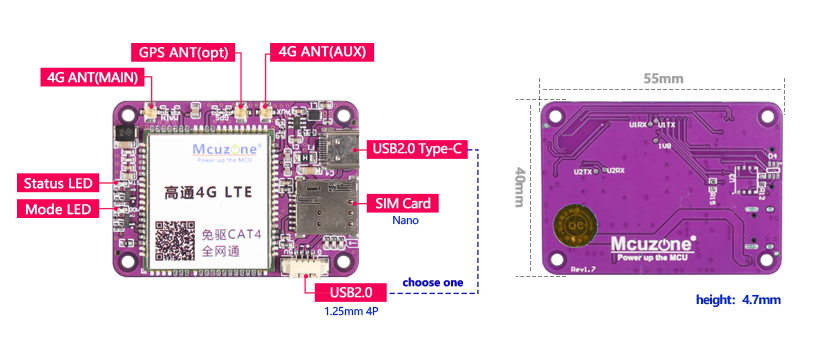
可选塑料外壳:


| LED灯说明 | 注网指示灯(mode) | 工作状态灯(status) |
|---|---|---|
| CAT4 4G | 常亮 | 闪烁状态为1.8秒亮0.2秒灭(也可以通过亮的时间比灭的时间长来判断)表示4G模组已经联网。 |
| 闪烁状态是1.8秒灭0.2秒亮,说明SIM卡或者网络有问题,请检查SIM卡和天线。 | ||
| 高通4G | 无 | 闪烁状态为慢闪,中间有短暂快闪,表示4G模组已经联网;否则说明SIM卡或者网络有问题,请检查SIM卡和天线。 |
| ZTE CAT4 | 无 | 闪烁状态快闪,表示4G模组已经联网;否则说明SIM卡或者网络有问题,请检查SIM卡和天线。 |
| CAT4 | 高通4G/GPS | ZTE CAT4 | |
|---|---|---|---|
| BAND | LTE FDD:B1/3/5/8
LTE TDD:B34/38/39/40/41 |
LTE FDD:B1/3/5/8
LTE TDD:B34/38/39/40/41 WCDMA:B1/8 TDSCDMA:B34/39 EVDO/CDMA1X:BC0 GSM/GPRS/EDGE:900/1800MHz(OPT) |
LTE FDD:B1/3/5/8
LTE TDD:B34/38/39/40/41 |
三、树莓派OS的使用
我们测试用的树莓派OS的版本为2024-07-04-raspios-bookworm-arm64.img.xz,树莓派OS下载地址:
https://www.raspberrypi.com/software/operating-systems/#raspberry-pi-os-64-bit

|
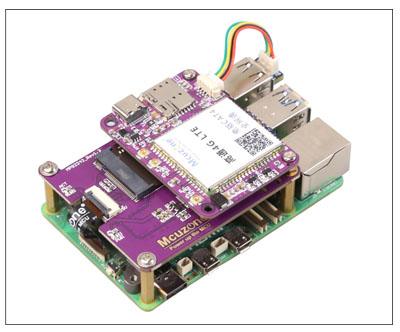
|
3.1 联网4G
上电运行树莓派官方OS后,在树莓派终端中执行命令lsusb,如下图所示:
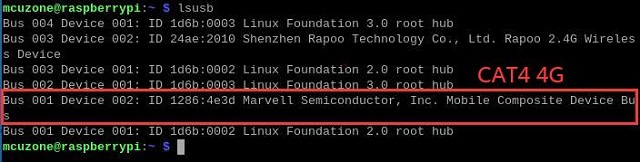

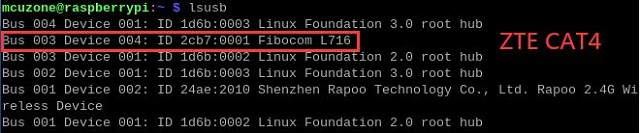
树莓派官方OS免驱,故在树莓派终端中执行ifconfig -a,我们可以看到直接看到4G设备(eth1或usb0):
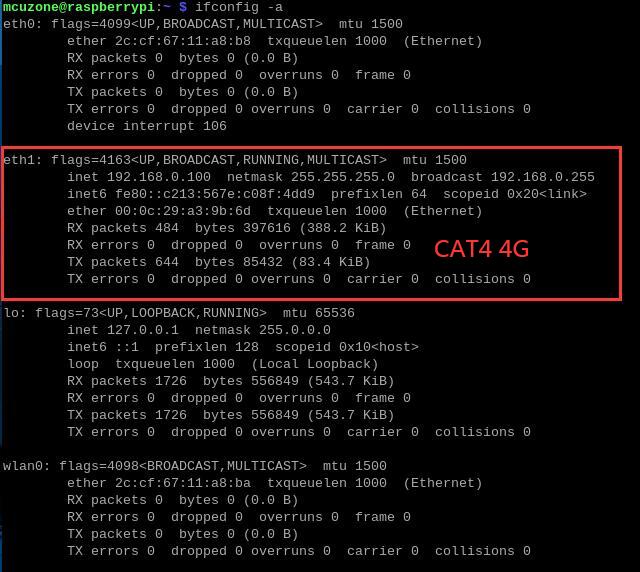
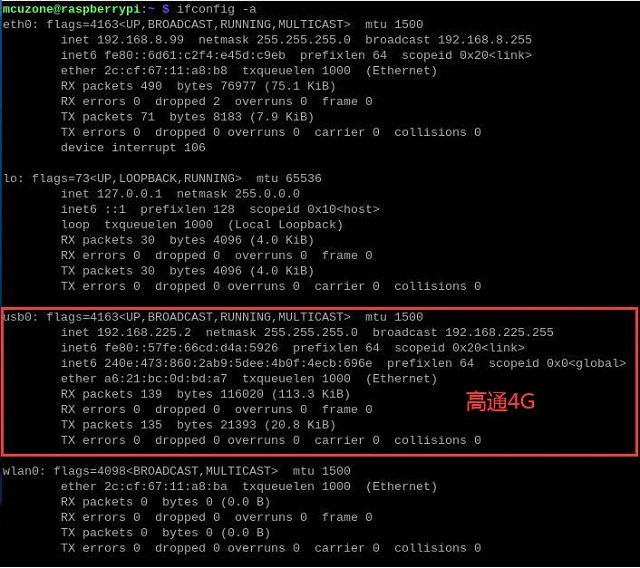
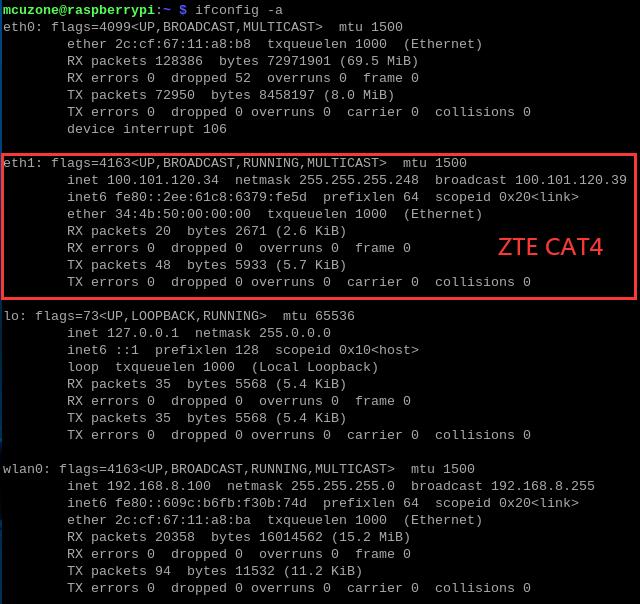
4G模组正确获得ip地址后,我们可以ping外网地址,如:
ping www.mcuzone.com
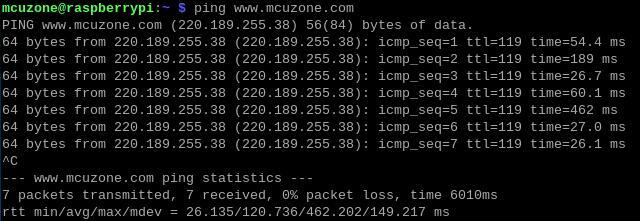
通过4G模块连接外网,访问测速网站测速,结果如下:
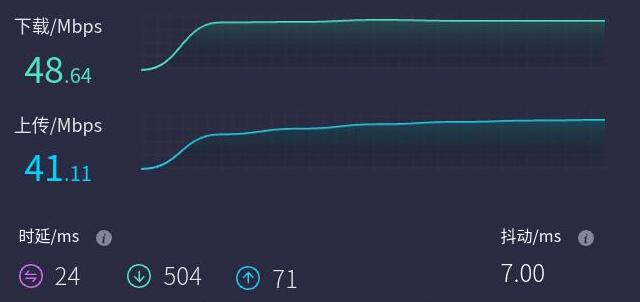
注意:网络测速受网络环境和测试方法影响,速度请以实际为准,本测试仅供参考。
3.2 使用udhcpc获取DNS地址
有时通过4G模组获取IP地址正确,ping公网IP地址也成功,但在ping公网网址时报name错误,无法ping通,这是因为4G模组没有获得正确的DNS地址,我们可以通过下面步骤解决:
首先插上网线,在可以正常上网的情况下安装udhcpc:
sudo apt install udhcpc
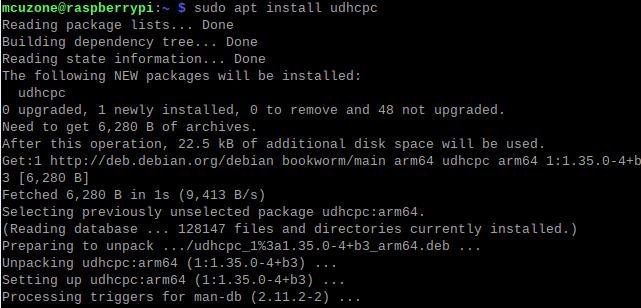
安装成功后,以CAT4 4G为例,它的网络标识为eth1,则请执行:
sudo udhcpc -i eth1

执行成功后再执行ping包操作,就会正常了。
3.3 网络优先级的修改
如果存在多个上网设备同时使用,则在这些上网设备中有优先级先后之分,以CAT4 4G为例,我们在原生网口上网和4G模块共存的情况下,执行route,查看路由表,eth1(即CAT4 4G)排在第一位,因此此时是通过4G模块上网:
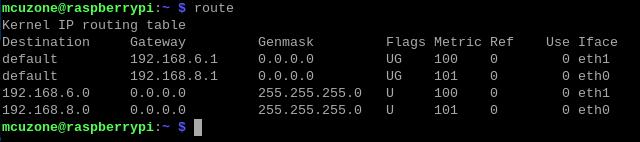
如果你不想用4G模块上网,要优先使用原生千兆网口上网的话,可以运行命令:
sudo ip route del default && sudo route add -net default netmask 0.0.0.0 gw 192.168.8.1
这两条命令(以“&&”分隔)的解释:
sudo ip route del default:删除路由表中的默认路由;
sudo route add -net default netmask 0.0.0.0 gw 192.168.8.1:添加有线网络的网关为新的默认路由(网关地址以实际为准)。
执行完毕后,再执行route,查看路由表,目前的默认路由为有线网络的网关(eth0排第一位):
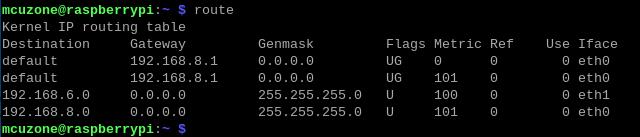
这样网络就默认走有线网络了,如果需要改回默认走4G网络,请重启系统即可。
注意,重启后路由表还是会恢复原状,所以如果重启后要网络继续默认走有线网络,需要再执行一次sudo ip route del default && sudo route add -net default netmask 0.0.0.0 gw 192.168.8.1。
四、树莓派的Ubuntu OS使用
我们测试用的Ubuntu系统版本为ubuntu-24.04-preinstalled-desktop-arm64+raspi.img.xz,
Ubuntu OS下载地址:
https://ubuntu.com/download/raspberry-pi
4G模块在Ubuntu系统里也是免驱,都自动识别成以enx开头的设备。
上电启动运行Ubuntu系统后,在终端中执行命令lsusb,如下图所示:
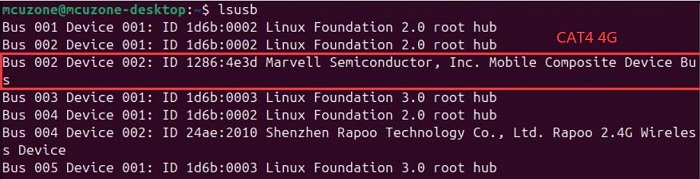
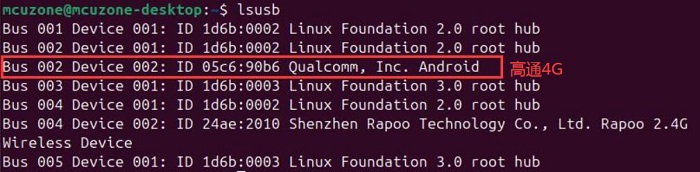
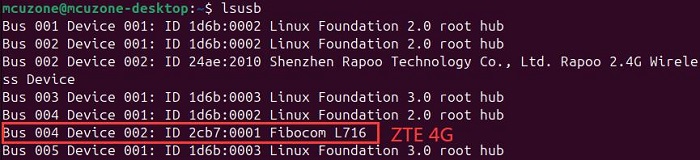
Ubuntu未装net tools工具,故先安装net tools工具:
sudo apt install net-tools
安装完毕后执行ifconfig -a,我们可以看到4G模块(enx开头的网卡)已经正确获得了IP地址:
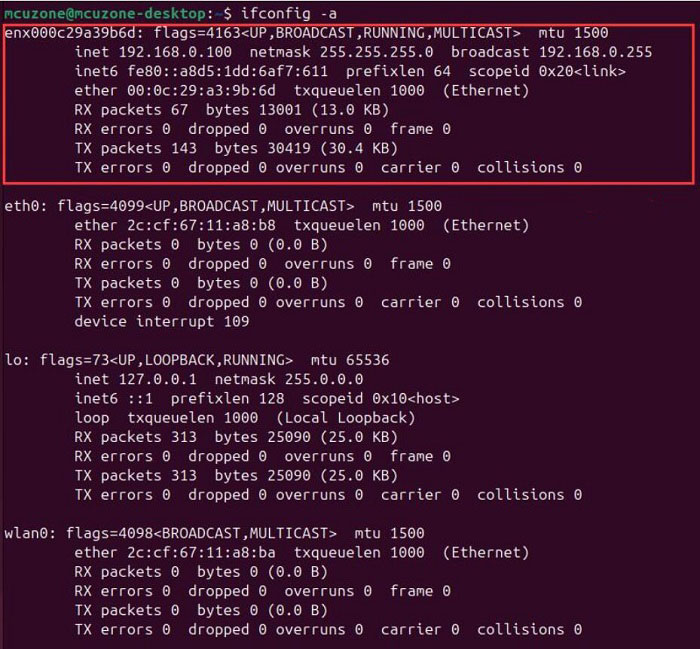
4G模组正确获得ip地址后,我们可以ping外网地址,如:
ping www.mcuzone.com
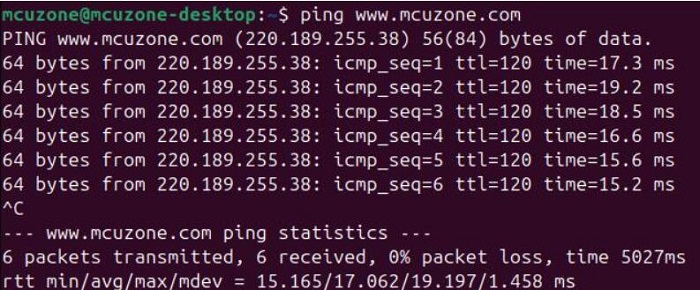
也可以通过4G模块连接外网,访问测速网站测速,结果如下:
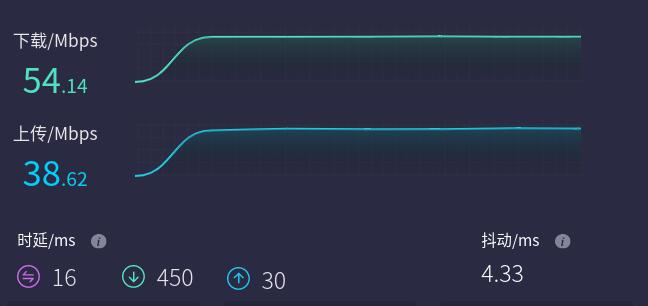
注意:网络测速受网络环境和测试方法影响,速度请以实际为准,本测试仅供参考。
五、英伟达的Ubuntu OS使用
测试采用的系统为英伟达官方Ubuntu系统,4G均免驱,即插即用,版本为:jetson-nano-jp461-sd-card-image.zip
下载地址:
我们使用的是JETSON NANO搭配4G模块进行测试,CAT4 4G和ZTE CAT4在系统里识别成eth设备,高通4G识别成USB0/1设备,另外也可选配我们的4G载板,和英伟达板子可上下叠加组装:
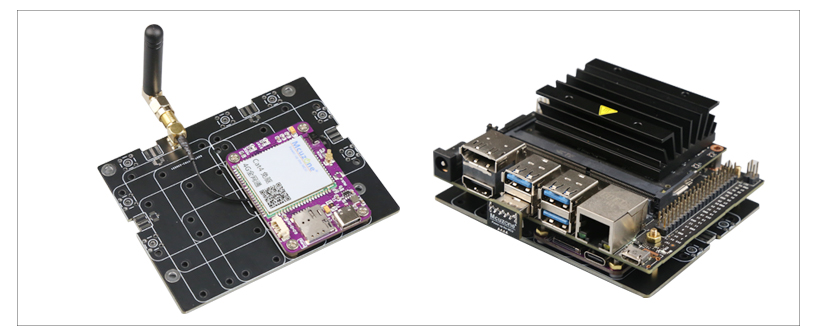
在系统终端中执行lsusb,可以看到4G模组已经识别,如下图所示:
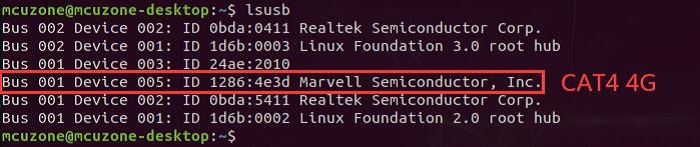
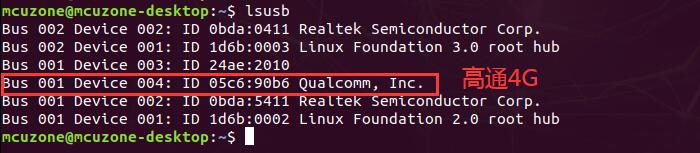

执行ip addr,我们可以看到4G模组(eth...或usb...):
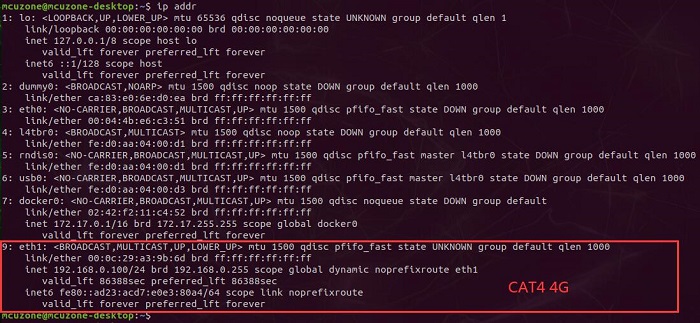
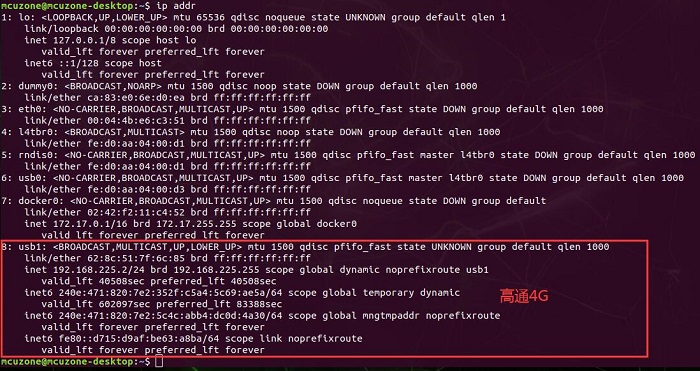
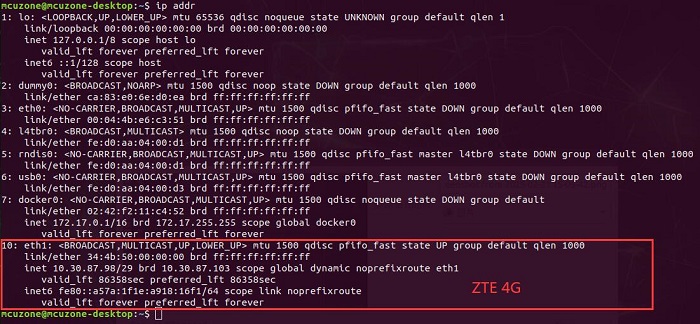
4G模组正确获得ip地址后,我们可以ping外网地址,如:
ping 220.189.288.38
ping www.mcuzone.com
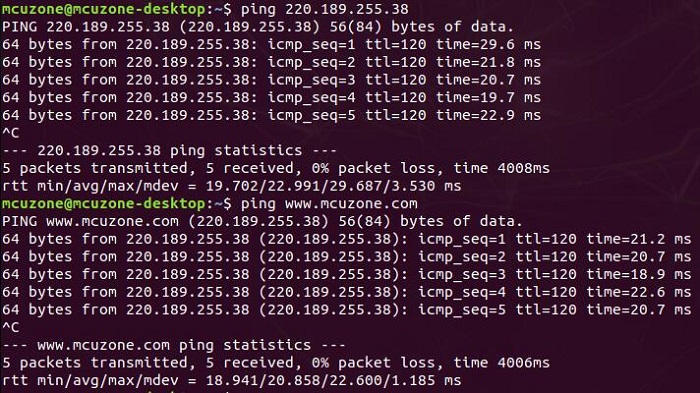
以CAT4 4G模块为例,连接外网,访问测速网站测速,结果如下:
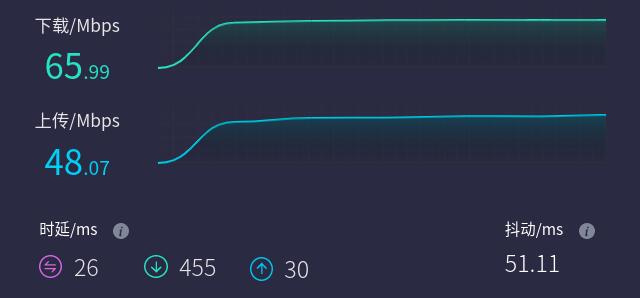
注意:网络测速受网络环境和测试方法影响,速度请以实际为准,本测试仅供参考。
六、香橙派的Debian OS使用
测试采用的系统为香橙派官方Debian系统,版本为:Orangepi3-lts_3.0.8_debian_bullseye_desktop_xfce_linux5.16.17.img
下载地址:
我们使用的是香橙派3 LTS搭配4G模块进行测试,香橙派官方OS免驱;CAT4 4G和ZTE CAT4都识别成enx设备,高通4G识别成usb0设备。
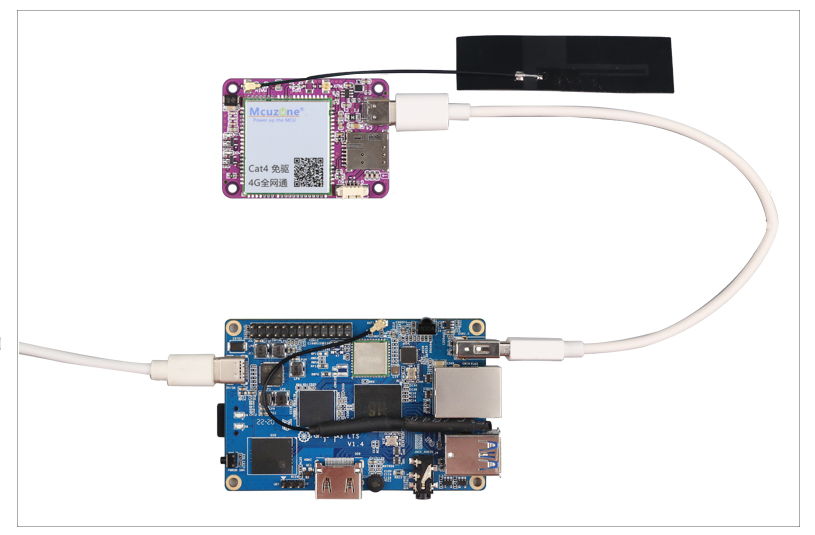
在系统终端中执行lsusb,可以看到4G模组已经识别,如下图所示:
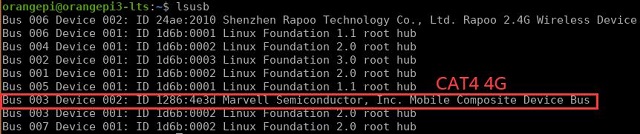
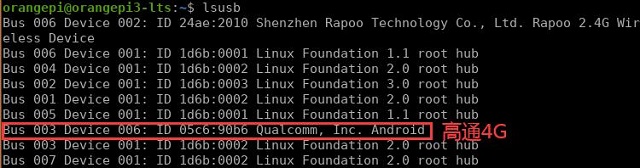
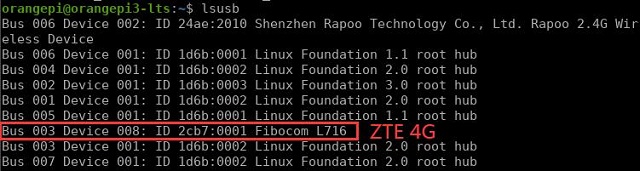
执行ip addr,我们可以看到4G模组(enx开头的网卡或usb0):
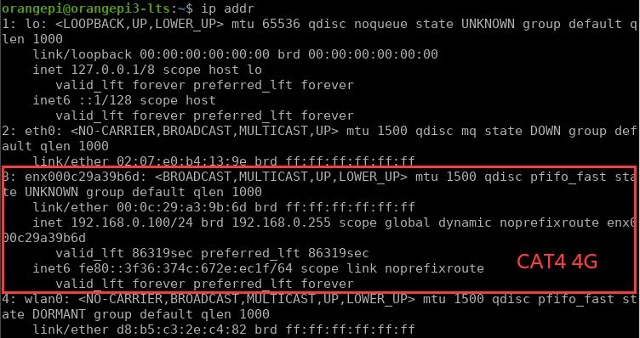
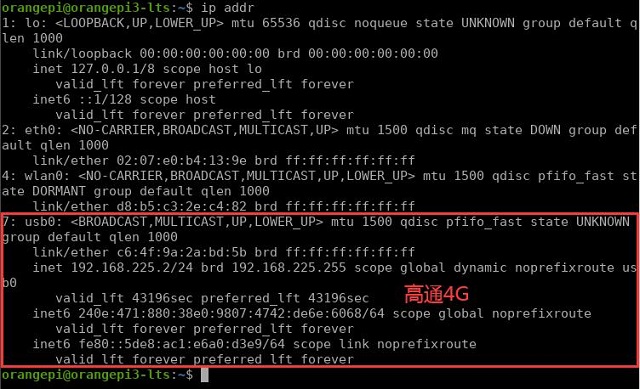
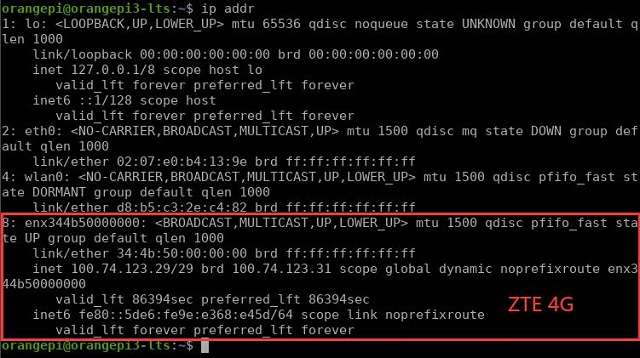
4G模组正确获得ip地址后,我们可以ping外网地址,如:
ping 220.189.288.38
ping www.mcuzone.com
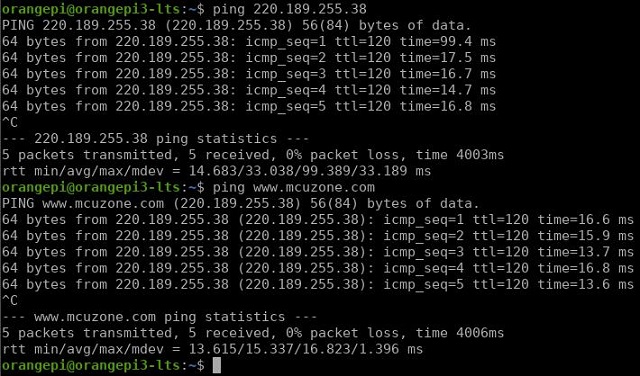
以CAT4 4G模块为例,连接外网,访问测速网站测速,结果如下:
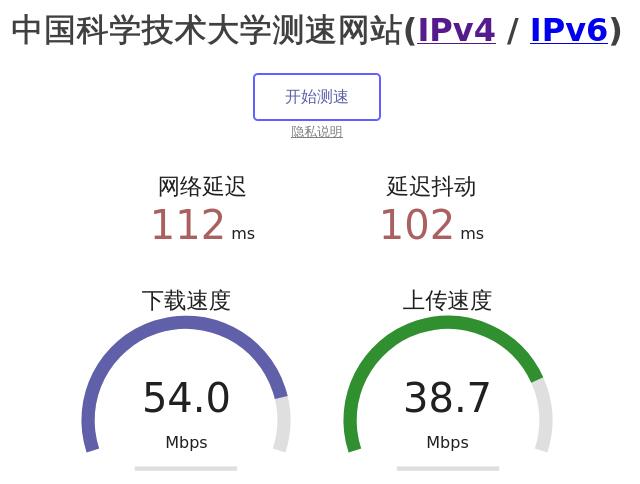
注意:网络测速受网络环境和测试方法影响,速度请以实际为准,本测试仅供参考。
七、树莓派的OpenWrt使用
我们测试用的OpenWrt系统版本为:openwrt-bcm27xx-bcm2712-rpi-5-squashfs-sysupgrade-linux-6.6.66-20241219.img.gz
OpenWrt系统下可配置为一进一出的交换机模式,即4G可作为WAN口,树莓派5自身的网口配置为LAN口,用于连接PC。
高通4G、CAT4 4G和ZTE CAT4 4G都免驱免拨号,识别成eth1设备。
7.1 登录操作界面
将树莓派5连接至PC网口,启动系统,在Windows设置中找到网络和Internet,在以太网中打开连接的网络查看默认网关的IP地址,这个地址就是OpenWrt系统的后台配置页面地址,如图所示,本文测试的地址为192.168.1.1:
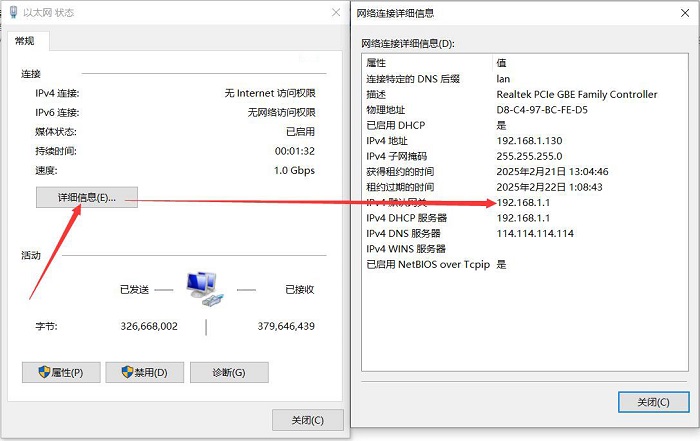
然后打开网页浏览器输入192.168.1.1进入OpenWrt系统。默认用户名为root,默认密码为password。
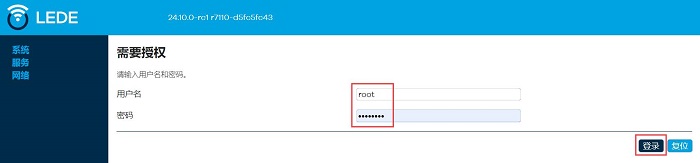
登录后进入“服务 - 终端”,使用用户名为root、密码为password进行登录:
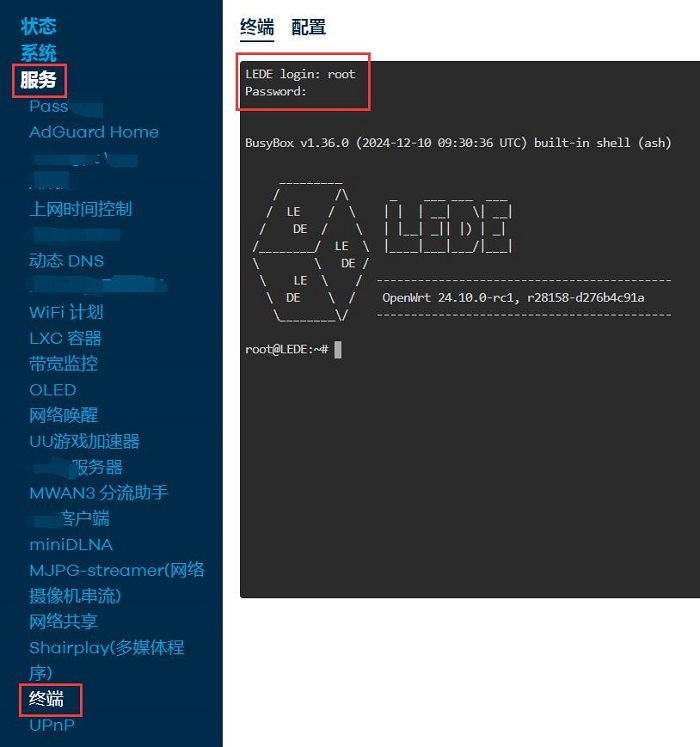
输入ifconfig -a,可以看到有标识为eth1的网卡,即为高通4G模组:
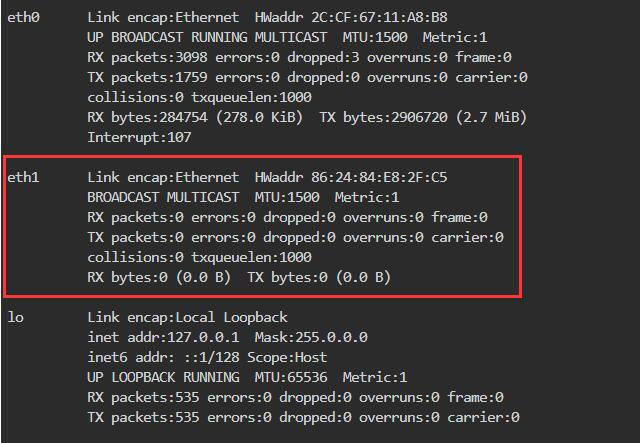
7.2 设置4G为WAN口
进入“网络 - 接口”,点击“添加新接口”:
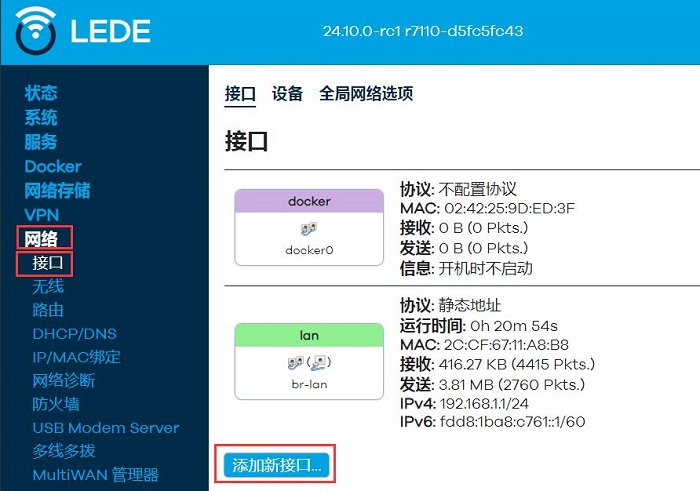
新接口的设置如下图,其中”eth1“即为4G模块,名称可以自定义:

然后点击”创建接口“。
在”防火墙设置“中,“创建/分配防火墙区域”选择”wan“,然后点击”保存“:

自动回到接口页面,点击”保存并应用“:
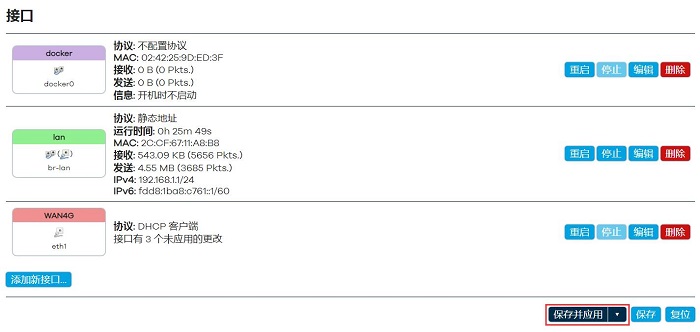
稍等片刻,我们在”网络 - 接口“中就能看到刚才设置的WAN口已经通过4G模块获得了IP:

此时我们在“服务 - 终端”中,执行ifconfig -a,就能看到eth1已成功获取IP地址,ping公网地址也能成功,说明此时可以通过4G模块上网:
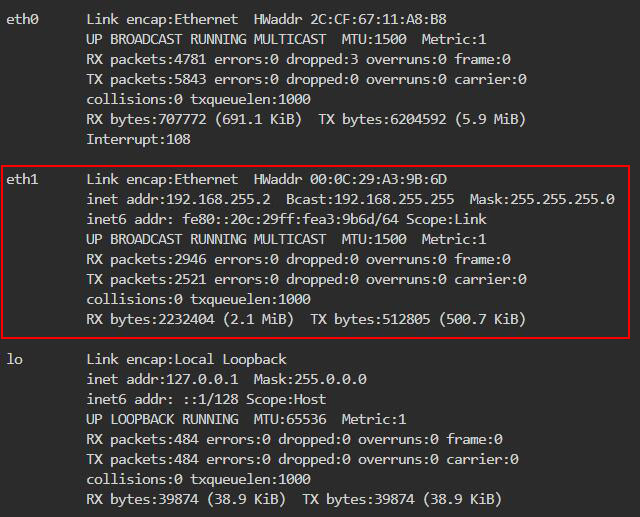
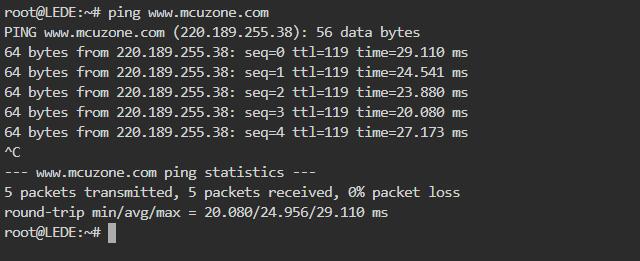
同时我们可以在与树莓派相连的PC的网卡连接中,看到以太网的连接状态是Internet,表示此时PC也可以通过这个4G模组上网:
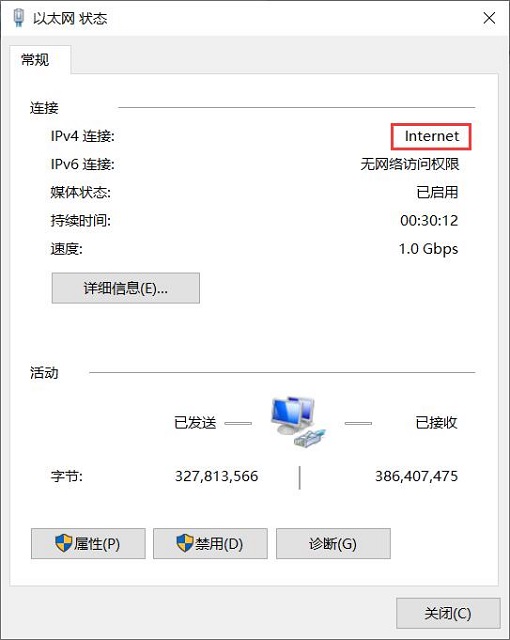
在PC端打开https://www.speedtest.cn/进行测速,此时流量走的是4G模块,测试结果如下:
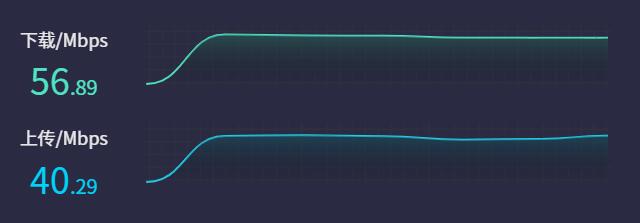
注意:4G网络测速受网络信号和测试方法影响,速度请以实际为准。
八、NanoPi M6的Android使用
友善NanoPi M6搭配4G模组进行Android系统测试,4G模组是免驱即插即用,需要插入手机Nano SIM卡,SIM卡需要支持4G或以上。4G模组的型号为CM4 4G mini(ZTE CAT4 4G)(其他4G模块不支持安卓)。
采用的系统为友善官方Android系统,版本为:rk3588-sd-android12-20240821.img.gz
下载地址:
https://download.friendlyelec.com/NanoPiM6
将系统烧写在TF卡上,从TF卡启动系统后,即可直接通过ZTE CAT4上网,桌面的右上角状态栏有连接网络成功的标志,如下图:
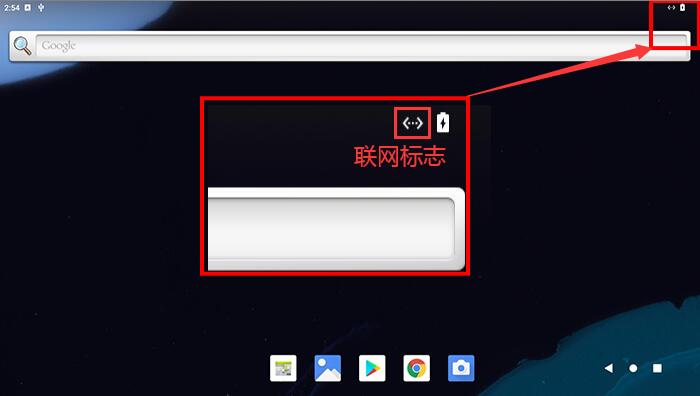
打开Chrome,连接外网,访问测速网站测速,结果如下:
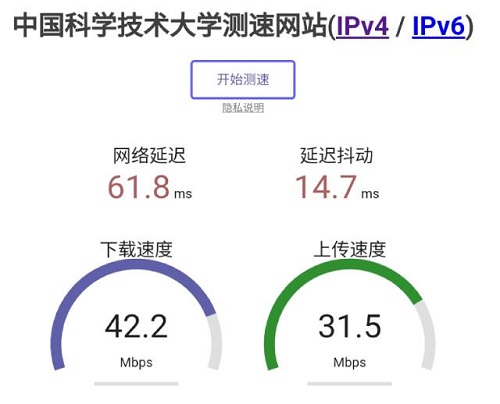
注意:4G网络测速受网络信号和测试方法影响,速度请以实际为准。
如果需要查看网络的详细情况,可下载并安装终端软件Termux进行查看,下载地址:
http://www.mcuzone.com/wiki/3007_CM4_4G_Mini/termux_1020.apk
安装完毕Termux后,打开该软件,在终端中执行ifconfig -a,如图所示:
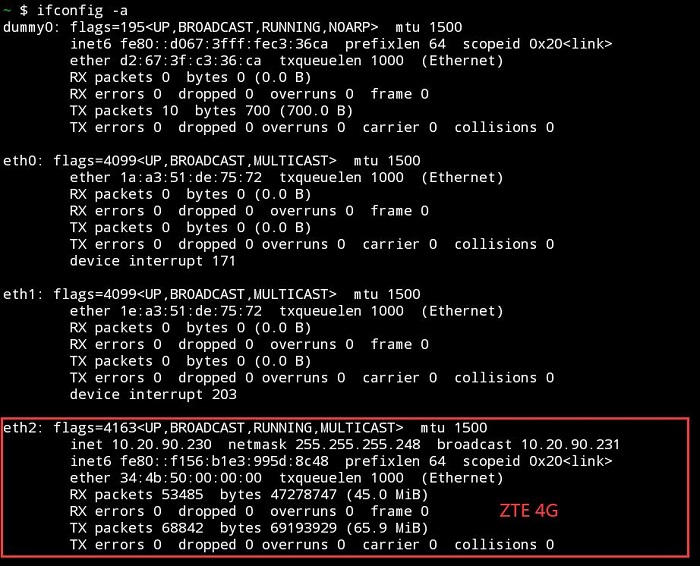
eth2即为ZTE CAT4。
我们可以ping外网地址,如:
ping 220.189.288.38
ping www.mcuzone.com
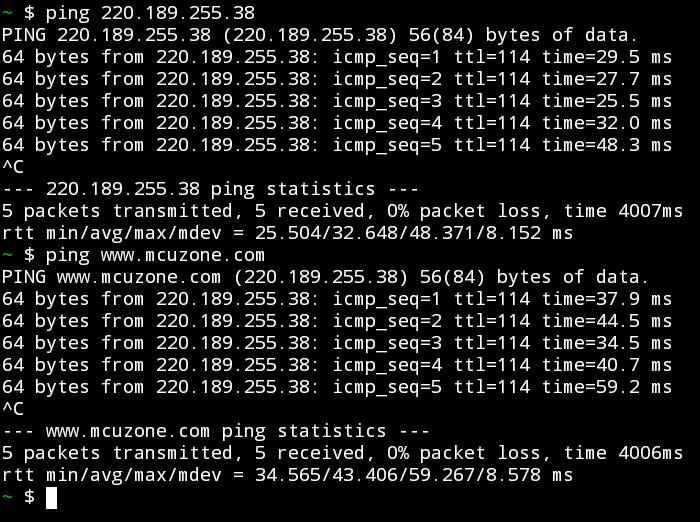
九、4G的AT命令使用
9.1 使用AT命令
以CAT4 4G为例,在树莓派终端中执行命令lsusb,如下图所示:
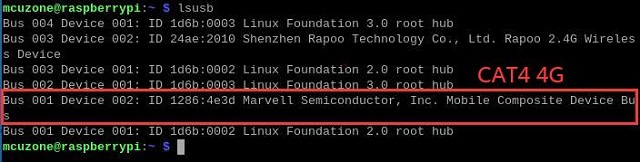
本模块的id为1286 4e3d,记录下这个值。
使用下列命令打开ttyUSB串口,其中echo后面的值就是之前记录的ID值:
sudo modprobe option
sudo sh -c 'echo 1286 4e3d > /sys/bus/usb-serial/drivers/option1/new_id'
执行以上两条命令后系统应该会多出ttyUSB0-2三个设备,输入ls /dev/ttyUSB*可以查看:

安装minicom工具:
sudo apt-get install minicom
通过minicom打开AT命令串口:
sudo minicom -D /dev/ttyUSB0
(注意:使用哪个串口,应以在进入此串口后,可输入运行AT命令,显示不乱码,不乱跳结果为准)
第一次输入AT命令可能没有回显,此时如果输入命令at后回车,有返回OK,就说明工作正常。如果需要查看回显,请键入命令:ate1,然后回车,继续键入其它命令,回车可以看到结果。
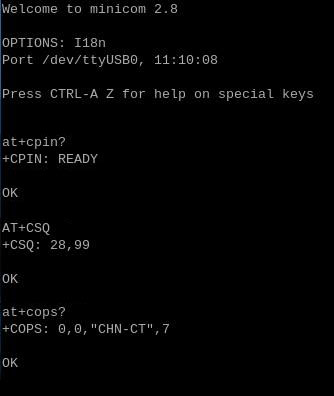
常用AT命令:
1. 检查SIM卡是否识别到:
at+cpin?
返回ready表示卡已识别,返回error要检查硬件
2. 检查天线信号质量:
at+csq
返回值在26-31表示信号OK,信号满格31;返回值在20-25表示信号勉勉强强;返回值在20以下表示信号比较糟糕或者天线没接
3. 检查注网情况:
at+cops?
正常应该返回运营商代码和7,7代表4G。
注意,以上命令只有at+csq不要加问号,另外两条命令需要加问号。
4. 查看4G模块的IMEI码:
at+cgsn
5. 重启4G模块(有时候如果重插SIM卡,热插拔不一定管用,可以用这个reset命令来复位模块):
at+reset
6. 关闭射频:
at+cfun=0
开启射频:
at+cfun=1
上述两条命令成对使用,可以在不重启4G模组的情况下让模组重新注网。
7. APN设置
普通手机SIM卡,不需要任何设置,直接使用;有些物联网卡需要设置APN才能使用,以下是用户使用提供的参考,具体的APN代码需要SIM卡运营商提供。
移动卡:
AT+CPNETAPN=0,"cmnet","",""
电信卡:
AT+CPNETAPN=0,"ctnet","",""
9.2 GPS的使用(适用于高通4G-GPS版本)
如果你选择的是高通4G-GPS版本,则此4G附带GPS功能,需要接GPS无源天线,且确保GPS天线甩出户外。GPS是使用AT命令操作。
按照上面所述的,打开AT命令串口。
运行minicom,打开ttyUSB0串口:
sudo minicom -D /dev/ttyUSB0
并运行:
at+gtgpsepo=1 //开启AGPS
at+gtgpspower=1 //打开GPS
稍等片刻待定位成功,运行:
at+gtgps? //查看NMEA信息
就可以看到GPS信息输出:

9.3 修改4G的IP地址
如果出厂的4G IP地址和用户使用的IP地址有冲突,或有修改IP地址的需求,可按照下列步骤进行修改:
CAT4 4G:
执行AT命令:
AT+ROUTEIP=<newip>
注意,只支持192.168.x.1这样格式的地址,如果设置了AT+ROUTEIP=192.168.3.1,最终获得的IP为192.168.3.100,修改完后需断电重启系统。
查询当前IP:AT+ROUTEIP?,返回两个值,前一个为旧IP,后一个为新IP。
测试命令:AT+ROUTEIP=?
高通4G模块、ZTE CAT4模块:
将4G模块的IP改为直接获取公网IP即可,请执行AT命令:
设置IP为公网:AT+GTIPPASS=1
设置IP为内网:AT+GTIPPASS=0
查询当前IP为公网还是内网:AT+GTIPPASS?
修改IP完毕后需要断电重启才能生效。
十、4G模组的功耗测试
注意:本节测试数据均为本公司实测得到,仅代表当次测试结果,仅供参考,不代表产品最终数据。
4G模组接树莓派5的USB口,关闭树莓派5的WiFi,不接网线,只用4G模组上网,此时4G模组的功耗如下:
| 不下载文件电流 | 功率 | 持续满速下载文件 | 功率 | 持续满速上传文件 | 功率 | |
|---|---|---|---|---|---|---|
| CAT4 4G | 0.13A | 0.65W | 0.19A | 0.95W | 0.38A | 1.9W |
| 高通4G | 0.15A | 0.75W | 0.29A | 1.45W | 0.4A | 2W |
| ZTE CAT4 | 0.14A | 0.7W | 0.21A | 1.05W | 0.51A | 2.55W |
联系我们
电话:13957118045
如本页面有任何疏漏、错误或者侵权,请通过上述途径联系我们,谢谢!
Copyright 2004-2025 野芯科技




 QQ:8204136
QQ:8204136